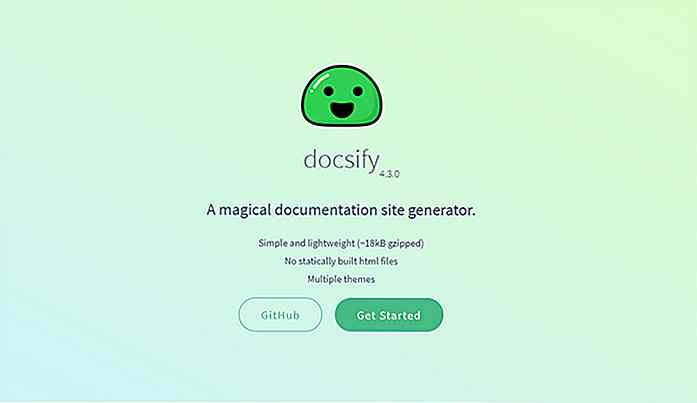es.hideout-lastation.com
es.hideout-lastation.com
5 mejores extensiones para administrar las pestañas y la memoria de Chrome
Uno de los muchos puntos fuertes de Chrome es la sincronización de todos tus marcadores y extensiones de Chrome con una cuenta de Google, también abre pestañas en un proceso de memoria separado para que no tengas que cerrar por completo si una pestaña falla.
Sin embargo, la implementación de procesos de memoria separados significa que usa mucha memoria cuando abre muchas pestañas. Esto puede causar problemas de rendimiento para los usuarios que no tienen suficiente memoria RAM en sus computadoras .
Aquí hay 5 herramientas para ayudarlo a administrar pestañas y liberar memoria para usar en Chrome . Si navega mucho por la web y abre mucho contenido en varias pestañas, estas extensiones de Chome serán excelentes para ofrecerle una experiencia de navegación web más fluida sin ralentizar demasiado su computadora, lo que le permitirá realizar múltiples tareas con otros programas.
1. TooManyTabs
TooManyTabs es una gran pestaña y administrador de memoria con una interfaz fácil de usar y comprender. Una vez instalado, verá esta ventana emergente donde puede obtener un vistazo de todas las pestañas abiertas en esa ventana de Chrome en particular. A continuación, puede optar por suspender las pestañas que desea conservar para su posterior lectura, liberando algo de memoria de Chrome para que se ejecute más rápido y sin problemas.
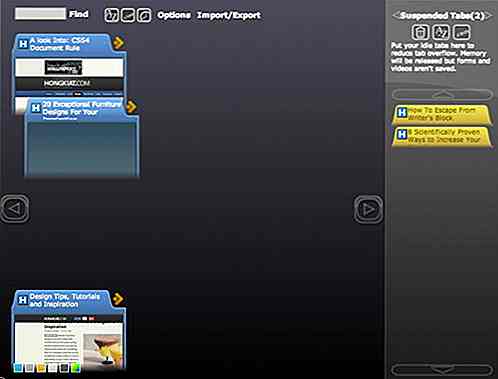
2. Pestaña Hibernación
La Hibernación de pestañas es una herramienta de un solo botón que coloca inmediatamente todas las demás pestañas, excepto la que está viendo actualmente en hibernación. Una vez instalado, aparecerá un botón en forma de luna creciente al final de la barra de direcciones. Al hacer clic en él, hibernan todas las demás pestañas, liberando la memoria de Chrome para una experiencia de navegación web más fluida. Para activar una pestaña hibernada, simplemente haga clic en cualquier lugar.
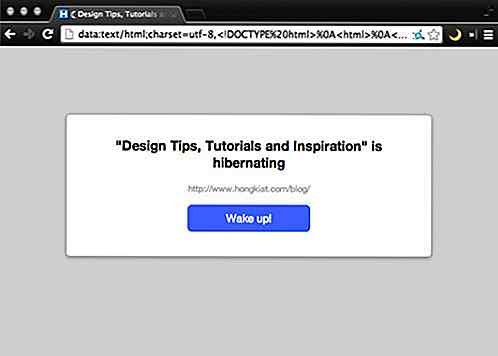
3. OneTab
Si eres de los que navega por la web usando muchas pestañas y ventanas del navegador, OneTab comprime todas las pestañas abiertas en esa ventana en una pestaña, para que puedas ver el contenido de todas las pestañas abiertas. Hacer esto también libera memoria de Chrome. A continuación, puede elegir cerrar pestañas, abrirlas de una en una o restaurarlas todas. También puede agrupar estas pestañas en una categoría especial, lo que le permite abrirla más adelante.
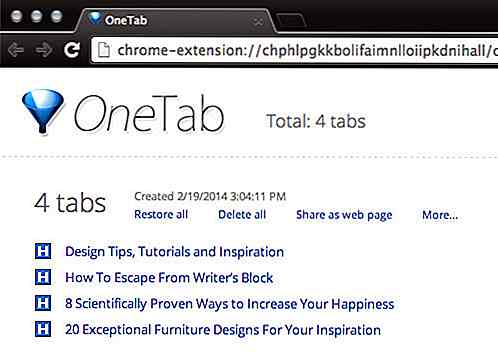
4. TabMemFree
¿No tienes tiempo para administrar manualmente las toneladas de pestañas abiertas en tu navegador Chrome? Puedes probar TabMemFree que automáticamente te ayuda a "aparcar" las pestañas inactivas . Estacionar una pestaña libera la memoria de esa pestaña en particular. Lo hace de forma automática si no ha accedido a esa pestaña en particular durante más de 15 minutos; también puede configurar un período de tiempo de espera de pestaña más largo . Cuando regrese a esa pestaña en particular, se volverá a cargar automáticamente, lo que le permitirá volver al punto donde lo dejó.
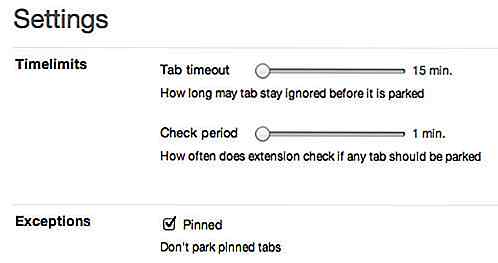
5. El gran suspenso
The Great Suspender te ayuda a suspender pestañas para liberar algo de la memoria de Chrome . Al hacer clic en el botón Gran tirante, puede elegir suspender la pestaña actual, suspender todas las demás pestañas o restaurar todas las pestañas. La herramienta permite la suspensión automática y manual, configurable en la configuración. La configuración también le permite configurar una lista blanca de sitios que no se suspenderán.
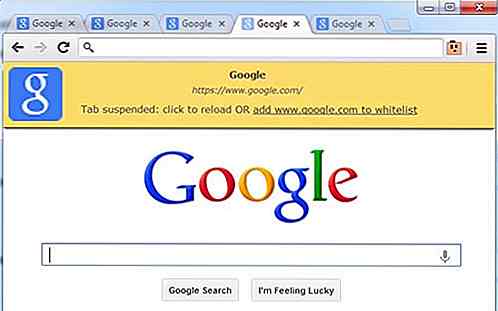
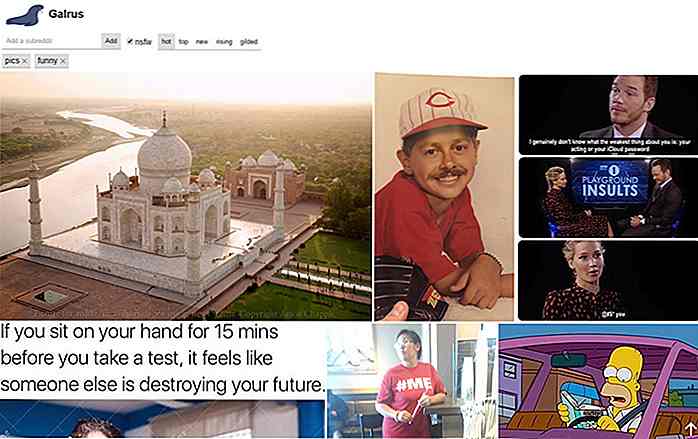
Hojea cualquier foto de Subreddits con esta aplicación genial
Reddit está lleno de fotos divertidas, dibujos geniales, fotos de memes y muchas otras cosas para ayudarte a posponer las cosas.¡Y ahora, con el visor de imágenes Galrus, puede filtrar todas las publicaciones de imágenes de múltiples subreddits al mismo tiempo!Visite la página de búsqueda y escriba cualquier subreddit en el cuadro de búsqueda. Alguno
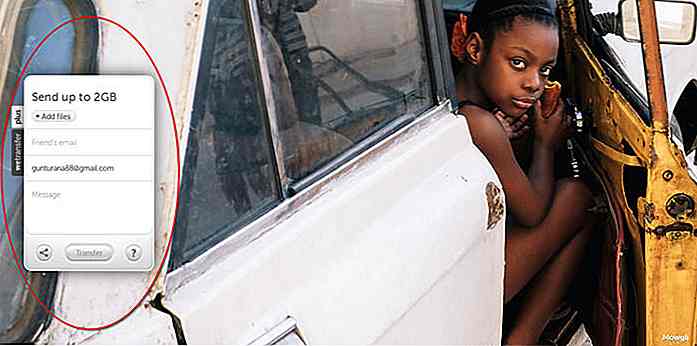
Envíe archivos grandes (tan grandes como 2GB) en línea gratis con WeTransfer
En el mundo actual centrado en los medios, se crea una gran cantidad de contenido todos los días . Y cuando se crea contenido, también debe transferirse o enviarse a otras personas. Aunque hay muchas herramientas disponibles que le permiten enviar archivos grandes en línea, sin embargo, solo unas pocas le brindan un servicio completo y gratuito .We
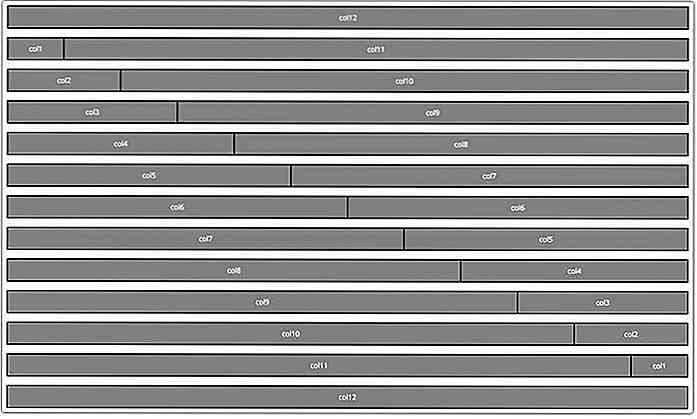
![Proteja su Mac configurando una contraseña de firmware [Quicktip]](http://hideout-lastation.com/img/tech-design-tips/432/secure-your-mac-setting-firmware-password.jpg)